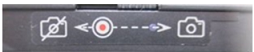الكاميرا أو الكاميرا الرقمية لا تعمل أو لا يمكن تشغيلها في Windows 10 أو 11 - ideapad، ThinkPad
الكاميرا أو الكاميرا الرقمية لا تعمل أو لا يمكن تشغيلها في Windows 10 أو 11 - ideapad، ThinkPad
الكاميرا أو الكاميرا الرقمية لا تعمل أو لا يمكن تشغيلها في Windows 10 أو 11 - ideapad، ThinkPad
الأعراض
لا يتم اكتشاف الكاميرا أو لا يمكن تشغيلها. جرب تطبيقات مختلفة لتحديد ما إذا كانت هناك مشكلة في الأجهزة. تشمل التطبيقات المختلفة سكايب، لاين، فيسبوك ماسنجر، إلخ.
ملاحظة:
- إذا كانت هناك مشاكل متقطعة مع الكاميرا (توقف الفيديو)، تحقق من مشاكل التوافق مع برامج الأمان أو مكافحة الفيروسات أو جدران الحماية.
- إذا كان الفيديو يبدو ضبابيًا، فحاول زيادة كمية الضوء في الغرفة.
- حاول إعادة تشغيل الجهاز (إيقاف التشغيل ثم تشغيله مرة أخرى).
- إذا كانت إشارة الكاميرا مضاءة، تحقق مما إذا كان تطبيق آخر يستخدم الكاميرا (وأغلق التطبيق الآخر). قد تشير رسالة خطأ مثل "أغلق جميع التطبيقات" إلى أن تطبيقًا آخر يستخدم الكاميرا (انظر الحل للحصول على التفاصيل).
العلامات التجارية المعمول بها
- ideapad
- ThinkPad
أنظمة التشغيل
- Windows 10
- Windows 11
الحل
استكشاف إعدادات الكاميرا
تأكيد أن الكمبيوتر يحتوي على كاميرا مدمجة
غالبًا ما يتم تثبيت هذا الجهاز فوق لوحة LCD، إذا كانت هناك كاميرا مدمجة.
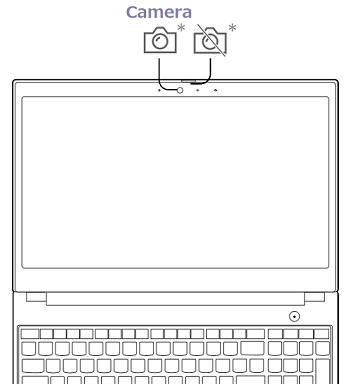
تحقق من دليل المستخدم لمعرفة ما إذا كان النظام يحتوي على كاميرا.
- اذهب إلى موقع الدعم (https://pcsupport.lenovo.com/).
- قدم رقم السيريال أو نموذج المنتج.
- اختر دليل المستخدم.
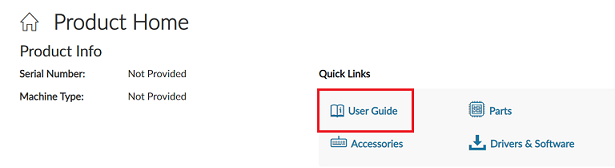
- ابحث عن الكاميرا في دليل المستخدم.
تأكد من أن شريط الكاميرا مفتوح


لمزيد من المعلومات حول ThinkShutter، انظر ما هو ThinkShutter؟
تحقق من وجود ختم واقي
إذا كانت الصورة ضبابية، فقد يكون الملصق الواقي لا يزال يغطي الكاميرا.
اضغط على مفتاح الوظيفة لتشغيل الكاميرا
حاول البحث عن هذا الرمز 
حاول اختبار الكاميرا في Windows 10 أو 11، انظر فتح الكاميرا في Windows 10، 11.
تأكيد إعدادات الخصوصية (السماح بالوصول)
استخدم الخطوات التالية لتأكيد إعدادات الخصوصية:
ملاحظة: قد تشير رسالة خطأ حول "الكاميرا غير قابلة للوصول" إلى مشاكل في الأذونات.
في Windows 11
- اذهب إلى ابدأ > الإعدادات.
_20220324030604525.jpg)
_20220324030627746.jpg)
- اختر الخصوصية والأمان، ثم قم بالتمرير لأسفل واختر الكاميرا تحت أذونات التطبيقات.
_20220324030742195.jpg)
- قم بتفعيل الكاميرا أو قم بتكوينها للسماح للتطبيقات بالوصول إلى الكاميرا الخاصة بك.
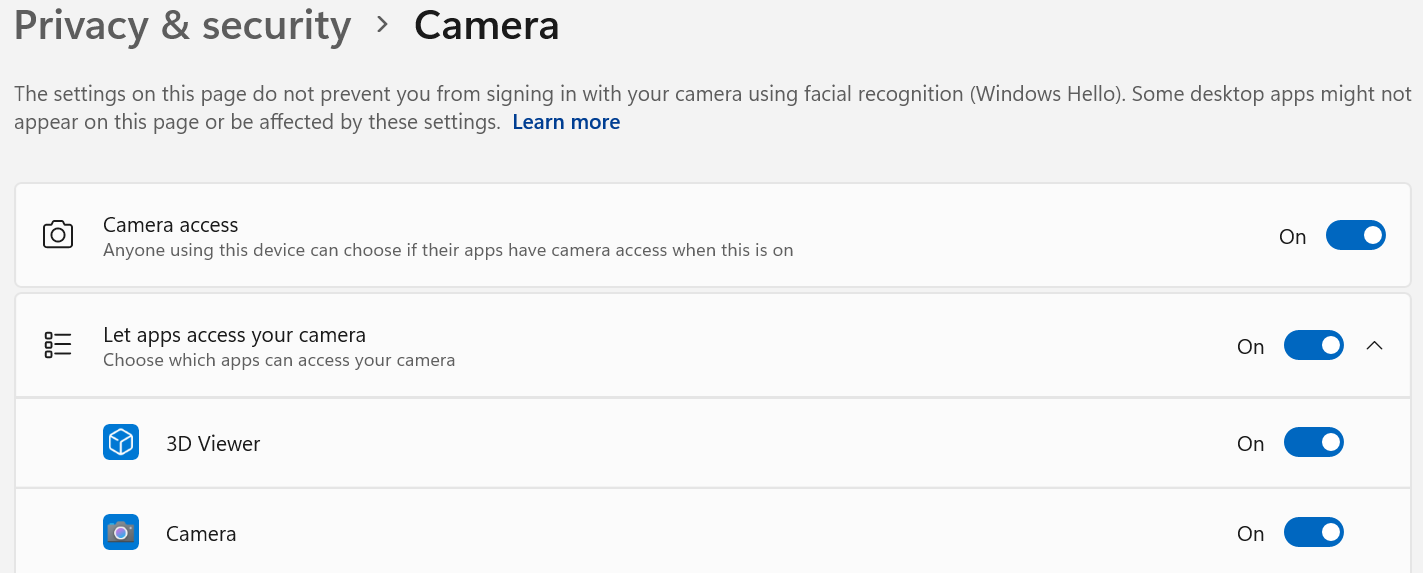
في Windows 10
- افتح الإعدادات.
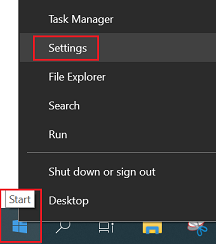
- اختر الخصوصية.
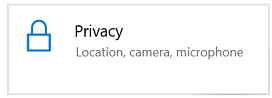
- اختر الكاميرا. قم بتفعيل الكاميرا أو قم بتكوينها للسماح لهذه التطبيقات باستخدام الكاميرا الخاصة بي.
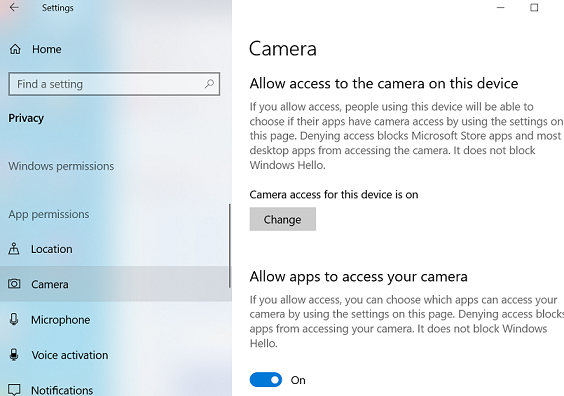
يمكن أيضًا التحقق من إعدادات الخصوصية في Lenovo Vantage (إذا تم تثبيته).
- من لوحة التحكم في Vantage، انتقل إلى القائمة في أعلى الصفحة. اذهب إلى قسم الجهاز واختر إعدادات جهازي.
- في صفحة إعدادات جهازي، انتقل إلى قسم العرض والكاميرا.
- قم بالتمرير لأسفل إلى قسم إعدادات الكاميرا. يجب أن يكون هناك مفتاح لتفعيل وضع خصوصية الكاميرا.
- إذا كان المفتاح باللون الأخضر ويظهر مفعل، انقر لإيقاف تشغيله. يجب أن يكون اللون رماديًا ويظهر مغلق عندما يتم تعطيل الإعداد.
- إذا نجح ذلك، يجب أن تظهر صورة في مساحة الكاميرا، مما يشير إلى أن الكاميرا لم تعد تحت وضع الخصوصية.
تحقق مما إذا كان تطبيق آخر يستخدم الكاميرا
إذا كانت إشارة الكاميرا مضاءة، تحقق مما إذا كان تطبيق آخر يستخدم الكاميرا (وأغلق التطبيق الآخر). قد تشير رسالة خطأ مثل "أغلق جميع التطبيقات" إلى أن تطبيقًا آخر يستخدم الكاميرا.
استخدم الخطوات التالية لمعرفة التطبيقات التي وصلت مؤخرًا إلى الكاميرا.
- افتح الإعدادات.
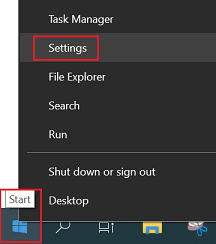
- اختر الخصوصية.
- اختر الكاميرا وقم بالتمرير لأسفل على اليمين.
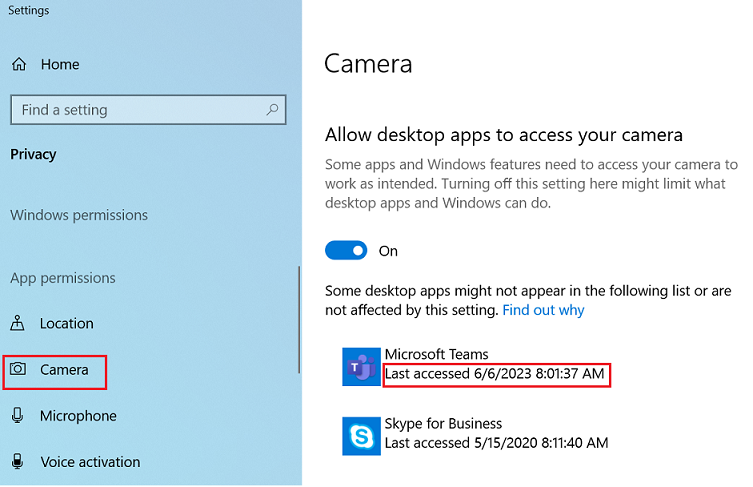
- اغلق التطبيق الآخر.
في Windows 11، تكون هذه المعلومات تحت: الخصوصية والأمان، الكاميرا، النشاط الأخير.
تحقق من وجود تعارضات مع تطبيقات أخرى
اغلق التطبيقات الزائدة. إذا كانت هناك تطبيقات متعددة تستخدم الكاميرا مفتوحة، حاول إغلاقها. اختبر الكاميرا باستخدام تطبيق الكاميرا. إذا نجح ذلك، حاول فتح واحدة فقط من التطبيقات التي تستخدم الكاميرا.
للحصول على خطوات استخدام تطبيق الكاميرا، انظر كيفية استخدام تطبيق الكاميرا في Windows 10 وWindows 11.
تحقق مما إذا كانت الكاميرا معترف بها بشكل صحيح في إدارة الأجهزة
- افتح إدارة الأجهزة.
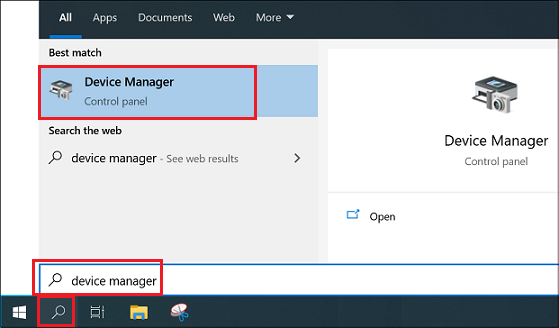
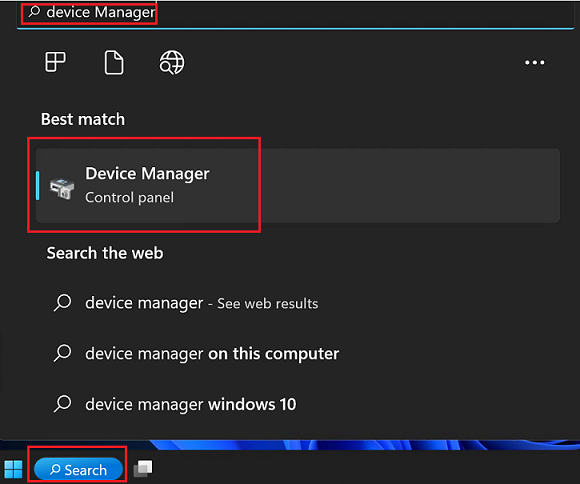
- انتقل إلى الكاميرات، أجهزة التصوير، أو أجهزة الصوت والفيديو ووحدات التحكم في الألعاب وابحث عن الكاميرا.
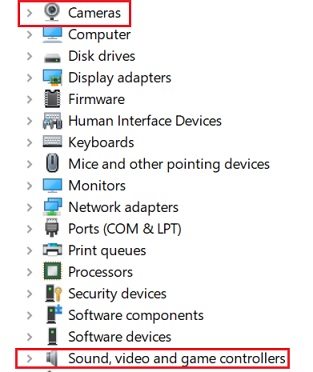
- إذا لم يكن هناك كاميرا أو جهاز تصوير، فهذا يعني أنه لم يتم تكوين أي كاميرا أو قد تكون هناك مشكلة في الأجهزة. في هذه الحالة، حاول اختيار قائمة الإجراء، ثم اختر مسح تغييرات الأجهزة.
- تشير علامة التعجب الصفراء إلى أن الكاميرا driver لم يتم تثبيتها بشكل صحيح أو أنها قديمة. انقر بزر الماوس الأيمن واختر إلغاء التثبيت. ثم انقر بزر الماوس الأيمن على الكاميرات، أجهزة التصوير، أو أجهزة الصوت والفيديو ووحدات التحكم في الألعاب واختر مسح تغييرات الأجهزة.
- إذا استمرت علامة التعجب الصفراء، انتقل إلى href_attributes140688333093456 للبحث عن اسم المنتج والعثور على الكاميرا المقابلة driver للتثبيت والتحديث. بالنسبة لبعض النماذج، لا توجد كاميرا منفصلة driver. بدلاً من ذلك، قم بتثبيت Windows المضمنة driver.
- ابحث عن اسم منتجك، على سبيل المثال ThinkPad T480s، وافتح صفحة المنتج المقابلة. انتقل إلى علامة Driver & البرمجيات وقم بتصفية حسب نظام التشغيل/المكون، أو ابحث عن الكاميرا. ثم قم بتنزيل وتثبيت الكاميرا الصحيحة driver.
ملاحظة:
- Lenovo Vantage يمكن أيضًا استخدامه لتحديث driver، انظر Lenovo Vantage: أصبح استخدام الكمبيوتر أسهل.
- إذا لم تكن الكاميرا كاميرا مدمجة، تحقق من أن الكاميرا متصلة بشكل صحيح. بعض الكاميرات الخارجية تحتوي على زر تشغيل أو تتطلب خطوات إضافية لتشغيلها.
تحقق مما إذا كانت الكاميرا معطلة في إدارة الأجهزة
- افتح إدارة الأجهزة.
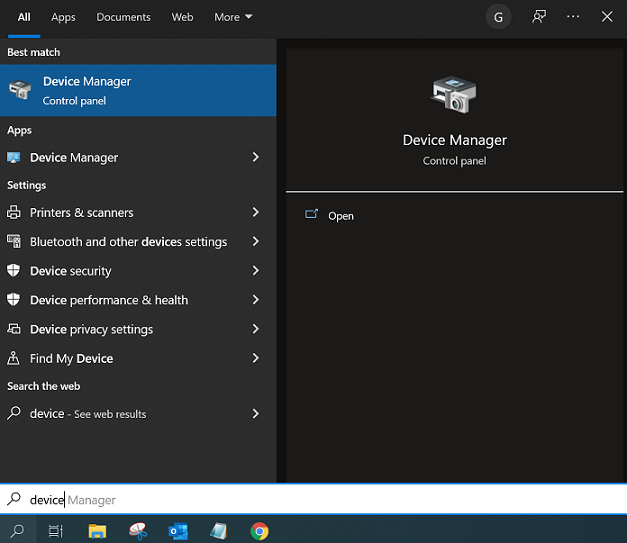
- تحت أجهزة التصوير أو الكاميرا، ستظهر الكاميرا. إذا تم عرض سهم لأسفل، فهذا يشير إلى أن جهاز الكاميرا معطل. انقر بزر الماوس الأيمن على الكاميرا لاختيار تمكين.
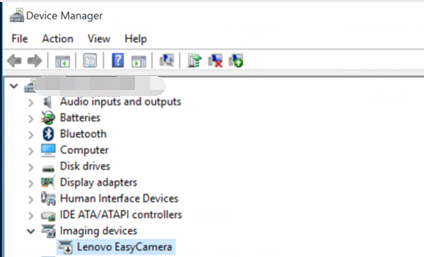
ملاحظة: يتم عرض بعض الكاميرات تحت الكاميرات والكاميرا المدمجة.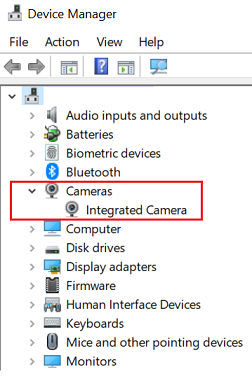
تحقق من إعدادات التطبيق إذا كان خلفية فيديو الكاميرا ضبابية
إذا كان تطبيق Lenovo Smart Appearance مثبتًا، قم بإيقاف تشغيل خيار الخلفية. يمكن تنزيل هذا التطبيق من متجر مايكروسوفت - https://apps.microsoft.com/store/detail/lenovo-smart-appearance/9NRLFDZ54PZB?hl=en-us&gl=US. بالنسبة لجوجل ميت، تحقق من هذه الإعدادات - تغيير الخلفية وتطبيق التأثيرات المرئية في جوجل ميت.

مشاكل ضبابية في الكاميرا
إذا كانت صورة الكاميرا ضبابية، حاول كيفية تحسين أو حل مشاكل الكاميرا الضبابية.
قد تؤدي مشاكل الإنترنت البطيء أو عدم كفاية الإضاءة في الغرفة إلى حدوث مشاكل في وضوح الصورة مع الكاميرا. حاول إغلاق التطبيقات أو علامات التبويب غير الضرورية عند استخدام الكاميرا.
تحقق من إعدادات برنامج مكافحة الفيروسات
تحقق من برنامج مكافحة الفيروسات واطلع على ما إذا كانت هناك أي إعدادات تمنع الوصول إلى الكاميرا.
خطوات إضافية لاستكشاف الأخطاء وإصلاحها
للحصول على خطوات إضافية لاستكشاف الأخطاء وإصلاحها، راجع الكاميرا لا تعمل في Windows. لمشاكل متعلقة بمتصفح كروم، راجع كروم بوك.
من الممكن حدوث عطل في الأجهزة. انقر على اتصل بنا. سيقوم فنيو الخدمة Lenovo بتقديم تشخيص إضافي.
المقالات ذات الصلة
ملاحظاتك تساعد على تحسين التجربة الشاملة